Hisense ist eine relativ neue Marke, die die Elektronikindustrie im Sturm erobert hat. Das Unternehmen produziert erstklassige Smart-TVs und Unterhaltungseinheiten.
Hisense Smart-TVs sind für ihre hochwertigen Bilder und fantastischen integrierten Funktionen bekannt. Der Kauf eines wird immer eine fundierte Entscheidung sein.
Hisense Smart -TVs sind jedoch nicht immun gegen Fehlfunktionen. Ihr Fernseher hat möglicherweise Probleme beim Zugriff auf das Internet, und dies kann Sie daran hindern, Ihre Lieblingsfilme und Live -Sportprogramme zu streamen.
Wenn Ihr Hisense-Fernseher mit Wi-Fi verbunden ist, aber nicht auf das Internet zugreifen kann , sollten Sie die folgenden nachgewiesenen Korrekturen in Betracht ziehen:

Überprüfen Sie Ihr Netzwerk
Überprüfen Sie Ihren Netzwerkstatus, um festzustellen, ob Sie über eine aktive Internetverbindung verfügen, bevor Sie Ihren Fernseher oder Router manipulieren.
Sie können Ihr drahtloses Netzwerk testen, indem Sie eine Verbindung zu anderen Geräten wie Smartphones oder Laptops herstellen. Wenn sich diese Geräte erfolgreich verbinden, liegt das Problem mit Ihrem Hisense -Fernseher. Wenn sie dies nicht tun, hat Ihr Router wahrscheinlich ein Problem.
Sie können auch Ihren ISP anrufen, um festzustellen, ob sie nach Abflüssen erfahren und ein Servicesausfall in Ihrer Nähe ist. Überprüfen Sie die Social -Media -Seiten ISPs, um die neuesten Updates darüber zu erhalten, wann sie Ihre Verbindung wiederherstellen.
Wechseln Sie zu den nächsten Schritten, um zu beheben und Ihre Internetverbindung zu beheben.
Starten Sie Router oder Modem neu
Wenn Ihr Hisense- Fernseher nicht auf das Internet zugreifen kann, aber eine aktive Wi-Fi-Verbindung hat , sollten Sie Ihren Router neu starten. Falsche Netzwerkeinstellungen oder Speicherprobleme können zu Konnektivitätsproblemen führen.
Wenn Sie Ihren Router oder Modem neu starten, können Sie den Speicher aktualisieren und Ihre Internetverbindung wiederherstellen.
Hier sind die Schritte:
- Ziehen Sie das Netzkabel des Routers aus dem Wandauslass aus
- Warten Sie auf mindestens 1 Minute
- Stecken Sie das Netzkabel wieder ein
- Lassen Sie den Router booten
- Überprüfen Sie, ob Ihr Hisense -Fernseher auf das Internet zugreifen kann
Router zurücksetzen
Wenn das Neustart Ihres Routers das Problem nicht löst, sollten Sie das Gerät zurücksetzen. In einem vollständigen Werksreset werden Ihren Router in Standardeinstellungen wiederhergestellt. Dies bedeutet, dass Sie Ihr Netzwerk nach Abschluss des Vorgangs neu konfigurieren müssen.
Sie können Ihren Router mit zwei verschiedenen Methoden zurücksetzen :
Methode 1
- Suchen Sie den Reset -Taste auf Ihrem Router
- Halten Sie die Reset -Taste 5 Sekunden lang gedrückt
- Lösen Sie die Reset -Taste
- Lassen Sie Ihren Router neu starten
- Überprüfen Sie, ob Ihr Hisense -Fernseher auf das Internet zugreifen kann
Methode 2
- Suchen Sie das Loch auf der Rückseite Ihres Routers
- Setzen Sie einen scharfen Stift oder Objekt in das Lochloch ein
- Halten Sie den Stift gedrückt, bis die Lichter der Router aufhören zu blinken
- Lassen Sie Ihren Router booten
- Überprüfen Sie, ob Ihr Hisese auf das Internet zugreifen kann
Hinweis: Möglicherweise müssen Sie die Netzwerkeinstellungen neu konfigurieren, indem Sie auf Ihre Router -Verwaltungsseite gehen .

Weicher Reset Hisense TV
Das Zurücksetzen Ihres Hisense-Fernsehers ist eine weitere schnelle Möglichkeit, Verzögerung, nicht ansprechende Apps und Probleme mit der Internetverbindung zu beheben.
Dieser Hack aktualisiert den Speicher- und Netzwerkeinstellungen für Fernseher und ermöglicht es, eine Internetverbindung nahtlos herzustellen.
Der Prozess ist schnell und unkompliziert und funktioniert 99 Prozent der Zeit. Hier sind die Schritte:
- Schalten Sie Ihren Hisense -Fernseher ein
- Lassen Sie den Fernseher 5 bis 10 Minuten normal laufen
- Ziehen Sie den Fernseher direkt von der Wandstange aus
- Warten Sie 1-3 Minuten
- Verkleben Sie den Fernseher wieder in die Wandauslass, die Stromstreifen und -verlängerungen umgeht
- Schalten Sie Ihren Fernseher ein
- Überprüfen Sie, ob Ihr Fernseher auf das Internet zugreifen kann
Legen Sie das Datum und die Uhrzeit fest
Manchmal greift Ihr Hisense -Smart -TV möglicherweise nicht auf das Internet zu, da die Einstellungen für Datum und Uhrzeit nicht in die falsche Zeit- und Uhrzeiteinstellungen verfügen. Andererseits können Zeitzonenunterschiede zu geografischen Einschränkungen führen und anschließend verhindern, dass Ihr Fernseher eine Internetverbindung herstellt.
- Drücken Sie die Home -Taste auf Ihrer Hisense -Fernbedienung
- Gehe zu den Einstellungen
- Wählen Sie zusätzliche Einstellungen aus
- Wählen Sie Geräteeinstellungen
- Wählen Sie die Zeit- und Datumseinstellungen aus
- Navigieren Sie zu automatischen Datum und Uhrzeit
- Wählen Sie die Zeit für das Netzwerk zur Verfügung
- Überprüfen Sie, ob Ihr Hisense -Fernseher auf das Internet zugreifen kann
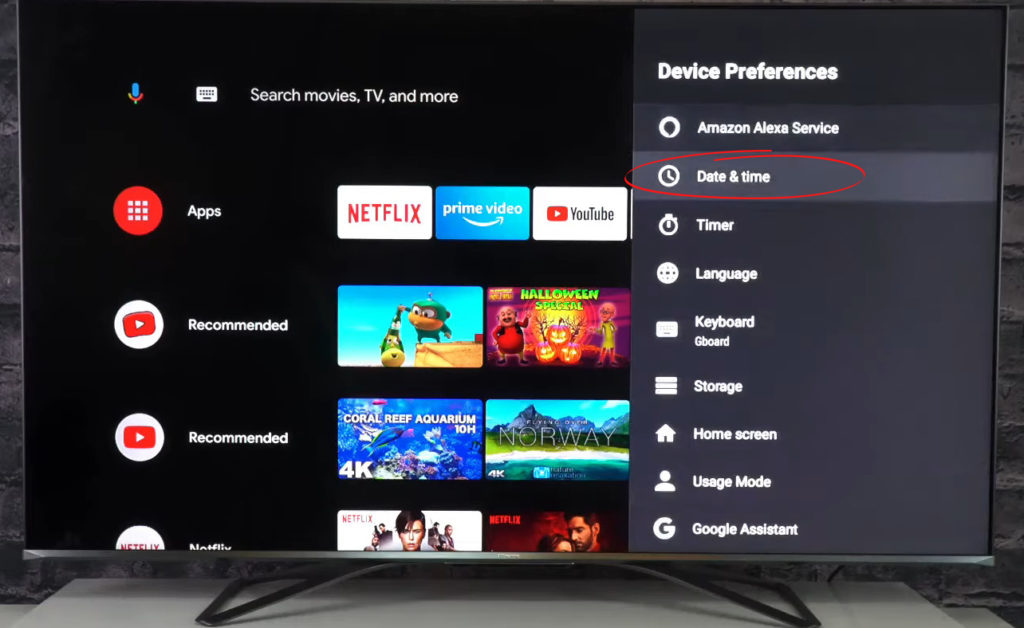
Überprüfen Sie die Interferenzen
Das Besitz von mehreren elektrischen Geräten in Ihrem Haus ist der Inbegriff des intelligenten Lebens. Diese Geräte erleichtern unsere Arbeit.
Intelligente Geräte wie Bluetooth -Lautsprecher, Soundbars und Mikrowellen können jedoch Ihr drahtloses Netzwerk beeinträchtigen und verhindern, dass Ihr Hisense -Fernseher auf das Internet zugreift.
Literatur-Empfehlungen :
- Phillips TV ist mit Wi-Fi verbunden, aber kein Internetzugang (Fehlerbehebungsschritte)
- Samsung Smart TV ist mit Wi-Fi verbunden, aber kein Internet (Fehlerbehebung Tutorial)
- Hitachi TV ist mit Wi-Fi verbunden, aber kein Internetzugang (Möglichkeiten, den Internetzugang zurückzugewinnen)
- Wie verbinde ich Hisense TV mit Wi-Fi? (Schritt-für-Schritt-Wi-Fi-Setup-Handbuch)
Sie verursachen elektromagnetische Störungen und beschränken anschließend die drahtlosen Signale daran, Ihren Hisense -Fernseher zu erreichen.
Da Sie wahrscheinlich nicht ohne diese Geräte leben können, sollten Sie sie weit weg von Ihrem Router und Fernseher verlegen. Erwägen Sie, Ihre Bluetooth -Geräte auszuschalten, wenn Sie sie nicht verwenden, um Interferenzen zu minimieren.
Netzwerk zurücksetzen
Falsche oder beschädigte Netzwerkeinstellungen können verhindern, dass Ihr Hisense -Smart -TV auf das Internet zugreift. Das Zurücksetzen Ihres Netzwerks kann dazu beitragen, Ihre Verbindung herzustellen.
Glücklicherweise muss diese Fix nicht kompliziert sein. Hier sind die Schritte:
- Drücken Sie die Home -Taste auf Ihrer Fernbedienung
- Gehe zu den Einstellungen
- Suchen und wählen Sie Systemeinstellungen
- Gehen Sie zu fortgeschrittenen Systemeinstellungen
- Wählen Sie Netzwerkverbindungsrücksetzen
- Drücken Sie OK, um Ihr Netzwerk zurückzusetzen. Ihr Fernseher startet automatisch neu
- Überprüfen Sie, ob Ihr Hisense -Fernseher auf das Internet zugreifen kann
Ändern Sie die DNS -Einstellungen
Wenn das Zurücksetzen Ihres Netzwerks das Problem nicht löst, sollten Sie die DNS -Einstellungen Ihres Hisense -Fernsehers ändern. Der DNS erleichtert Ihren Fernseher, schnell auf das Internet zuzugreifen, indem Domain -Namen in IP -Adressen konvertiert werden.
Fehl konfigurierte DNS -Einstellungen können verhindern, dass Ihr Fernseher auf das Internet zugreift. Glücklicherweise ist es möglich, diese Einstellungen zu ändern.
Befolgen Sie diese Schritte, um Ihre DNS -Einstellungen zu ändern:
- Drücken Sie die Home -Taste auf Ihrer Fernbedienung
- Gehe zu den Einstellungen
- Wählen Sie Netzwerk
- Wählen Sie den Netzwerkstatus aus
- Gehen Sie zu IP -Einstellungen
- Wählen Sie DNS -Einstellung
- Ändern Sie die DNS -Serveradresse von 8.8.8.8 auf 8.8.4.4 oder umgekehrt
- Überprüfen Sie, ob Ihr Hisense -Fernseher auf das Internet zugreifen kann

Deaktivieren Sie VPN und Löschen Sie den Netzwerkcache
Durch Aktivieren des virtuellen privaten Netzwerks (VPN) kann Ihr Fernseher Daten über eine verschlüsselte Verbindung senden und empfangen. Das Aktivieren von VPN kann jedoch manchmal verhindern, dass Ihr Hisense -Smart -TV auf das Internet zugreift. Stellen Sie aus diesem Grund sicher, dass Sie keine VPN -Apps auf Ihrem Smart -TV installiert haben.
Ein überfüllter Netzwerk -Cache kann auch Internetunterbrechungen verursachen. Es ist ratsam, den Cache zu löschen, um Ihre drahtlose Verbindung herzustellen.
Sie müssen nur:
- Drücken Sie Menü oder Home -Taste auf Ihrer Fernbedienung
- Gehe zu den Einstellungen
- General auswählen
- Wählen Sie Netzwerk
- Wählen Sie den Netzwerkstatus aus
- Wählen Sie Netzwerk Reset
- Starten Sie Ihren Fernseher neu
- Überprüfen Sie, ob Ihr Hisense -Fernseher auf das Internet zugreifen kann
Hinweis: Die obigen Einstellungen können je nach TV -Modell und Betriebssystem (Roku, Android usw.) variieren.
Wie man Cache auf einem Hisense -Android -Fernseher löscht
Stellen Sie Ihren Hisense -Fernseher oder Router neu positionieren
Die Position Ihres Routers und Fernseher ist in Bezug auf die Herstellung einer Internetverbindung wichtig.
Wenn Ihr Fernseher und Ihr Router weit voneinander entfernt sind, können Sie Konnektivitätsprobleme haben. Erwägen Sie , Ihren Router oder Hisense -Fernseher neu zu positionieren , um sicherzustellen, dass sie nahe beieinander liegen. Sie können auch einen Wi-Fi-Booster oder Extender installieren, um Ihre Internetsignale zu verbessern.
Verwenden Sie eine verdrahtete Verbindung
Wenn Sie alle oben genannten Korrekturen ausprobiert haben und nichts Ihre Verbindung wiederherstellt, sollten Sie ein Ethernet -Kabel verwenden, um ein kabelgebundenes Netzwerk einzurichten.
Der eingebaute drahtlose Adapter in Ihrem Hisense-Smart-TV könnte fehlerhaft sein, wodurch er nicht auf das Internet zugreift. Die Wartung und das Ersetzen eines beschädigten Wi-Fi-Adapters können kostspielig sein. Die Verwendung einer kabelgebundenen Verbindung macht daher viel wirtschaftlicher Sinn.
Abschluss
Ein Hisense -Smart -TV, der sich nicht mit dem Internet verbindet, kann für jeden frustrierend sein. Glücklicherweise können unsere bewährten Korrekturen dazu beitragen, Ihre Verbindung schnell und nahtlos wiederherzustellen.
